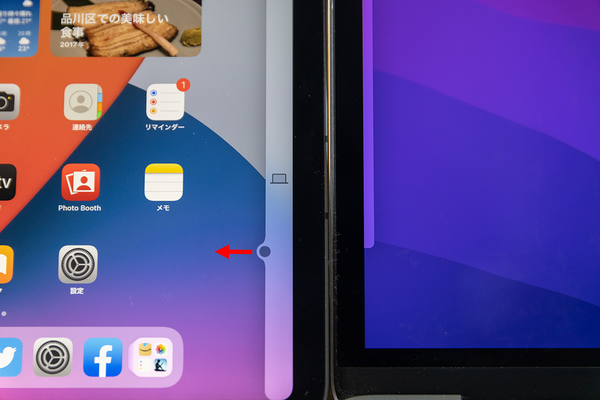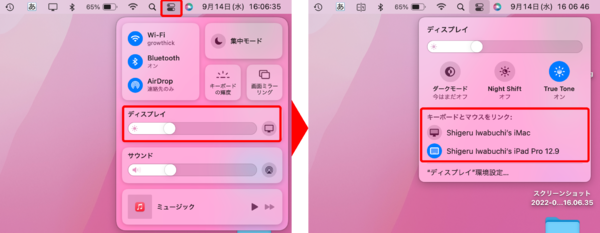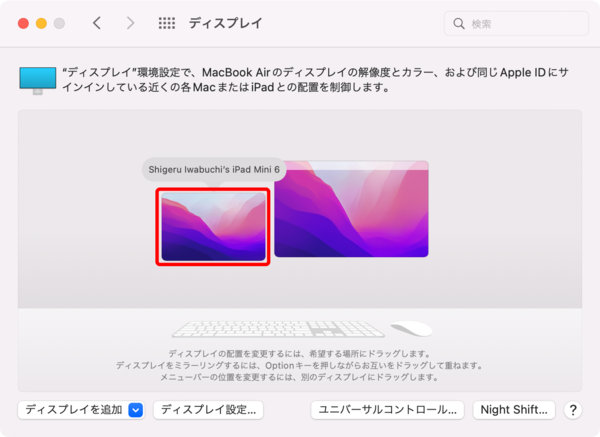iPadとMacがシームレスにつながって、ファイルのやり取りも超簡単!
【活用提案】iPadのアプリをMacのキーボード&マウスで操作 「ユニバーサルコントロール」で効率アップ!
2022年10月24日 14時00分更新
ユニバーサルコントロールを使い始める準備
●双方のデバイスを近づけてマウスポインターを移動させる
それでは、ユニバーサルコントロールを使ってみよう。まず、MacとiPadのスリープを解除して、双方を近づける(横に並べる)。次に、Macのマウスポインターを、iPadがある側の画面端まで動かし、そこからさらにiPadの方向に移動させる。すると、iPadの画面に「●」形のマウスポインターが現れるので、そのまま画面の中央まで移動させればいい。
両者を近づけても認識されない場合は、Macのコントロールセンターの「ディスプレイ」を確認しよう。ここに接続したいiPad名が表示されていれば、それをオンにすることでユニバーサルコントロールを開始できる。
もし、ここに接続したいデバイス名が表示されていないときは、何らかの原因で接続ができていない状態だ。この場合は、双方のデバイスをいったんスリープにしてから解除して、再度試してみよう。iPadは、いったん機内モードにしてから元に戻すと解決することもある。それでもうまくいかない場合は、再起動してみよう。
●MacとiPadの配置を調整する
MacとiPadを置いた位置は自動で認識されるのだが、場合によっては、正しく認識されないことがある。そんなときは、Macのシステム環境設定で、両者の配置を調整しよう。

この連載の記事
-
第26回
Apple
【活用提案】iPad miniで「YouTube」や「Amazonプライム・ビデオ」などを快適に楽しむコツはこれ! -
第25回
Apple
【活用提案】iPad miniをシステム手帳として使おう! データの検索も連携も簡単だ -
第24回
Apple
【活用提案】スマホより断然便利! 持ち運びしやすいiPad miniなら出先での”調べもの”も自在にこなせる! -
第23回
Apple
【活用提案】iPadの「ブック」アプリは「Apple Books」も読めるし、PDFファイルの管理もバッチリ! -
第22回
Apple
【活用提案】Kindle本をiPadで手軽にオーディオブック化! ”ながら読書”や”学び直し”にも好適! -
第21回
Apple
【活用提案】iPadでKindle本を読むときはこの技を使うべし! ちょっとの工夫で使い勝手がアップ! -
第20回
Apple
【活用提案】iPadで「OneDrive」を使えば、Windowsパソコンとのデータ連携が断然やりやすくなる! -
第19回
Apple
【活用提案】リモートデスクトップアプリを使ってiPadからWindowsパソコンをリモート操作する -
第18回
Apple
【活用提案】iPadをWindowsパソコンのサブディスプレーや液タブにできる便利アプリはこれ! -
第17回
Apple
【活用提案】iPadで「タグ」を使ってファイルをスッキリ整理! 「圧縮」「共有」の役立ちワザも紹介 -
第16回
Apple
【活用提案】ファイルの移動やコピーもタッチ操作で簡単! iPad「ファイル」アプリの基本操作を覚えよう! - この連載の一覧へ